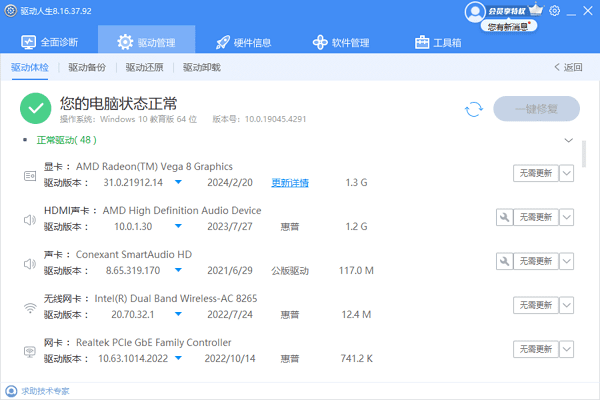当您的电脑显示“以太网没有有效的IP配置”时,这通常意味着它无法从DHCP服务器获取IP地址。这可能是由网络问题、硬件故障或软件配置错误引起的。以下是一些解决此问题的方法步骤。

一、重启路由器和电脑
重启路由器和电脑可以刷新网络设置,解决临时的连接问题。
关闭电脑,断开路由器电源,等待30秒后重新连接。

开启电脑并检查是否能够连接到网络。
二、检查物理连接
确保以太网线正确连接到电脑和路由器。有时,松动或损坏的线缆可能是问题的根源。
检查以太网线两端是否牢固地插入电脑和路由器的端口中。

尝试使用另一条以太网线,以排除线缆故障的可能性。
三、更新网卡驱动程序
驱动程序是操作系统用来与硬件设备通信的软件,它们确保硬件能够正常工作并提供必要的功能。如果驱动程序过时或损坏,可能会导致网络适配器无法正确地与路由器或交换机通信,从而无法获取有效的IP地址。
打开驱动人生,进入“驱动管理”进行扫描,如果检测到网卡驱动存在问题,点击“升级驱动”。

 好评率97%
好评率97%  下载次数:4766459
下载次数:4766459 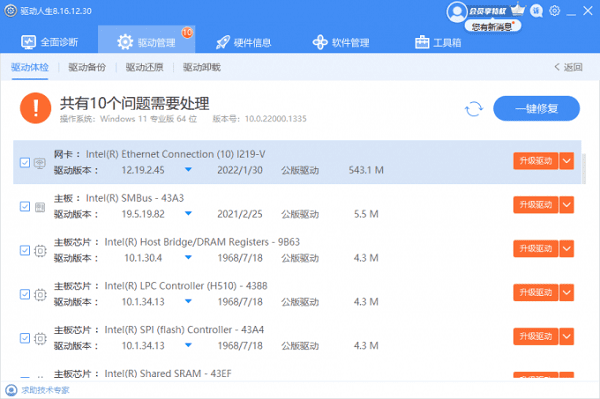
等待升级成功后,重启电脑,让新版的网卡驱动正常生效。
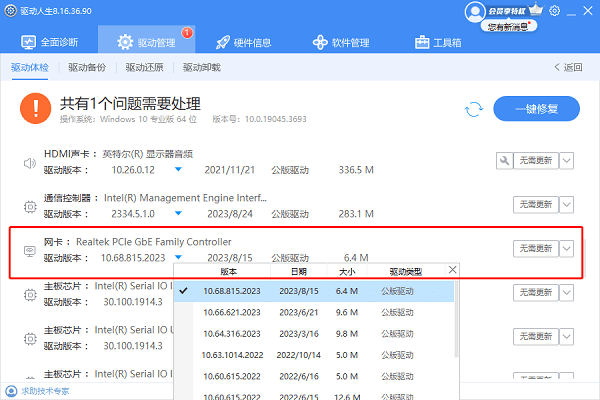
四、设置静态IP地址
如果DHCP服务器无法分配IP地址,手动设置静态IP地址可能是一个解决方案。
打开“控制面板”并选择“网络和共享中心”,点击“更改适配器设置”。
右键点击您的以太网连接,选择“属性”,双击“Internet协议版本4 (TCP/IPv4)”。
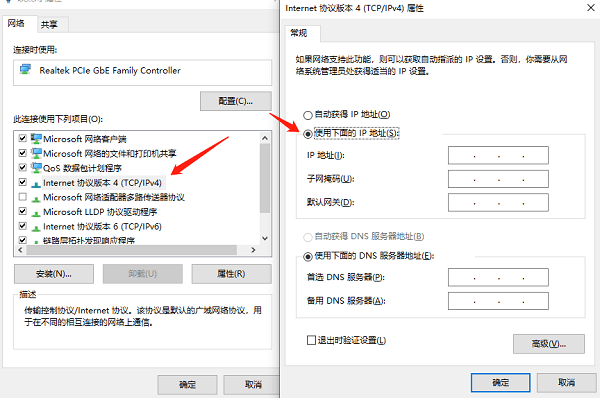
选择“使用下面的IP地址”并输入IP地址、子网掩码和默认网关。
输入首选和备用DNS服务器地址。点击“确定”保存设置。
五、禁用并重新启用网络适配器
禁用再启用网络适配器有时可以重置网络组件,解决IP配置问题。
打开“网络连接”,右键点击您的以太网适配器,选择“禁用”。
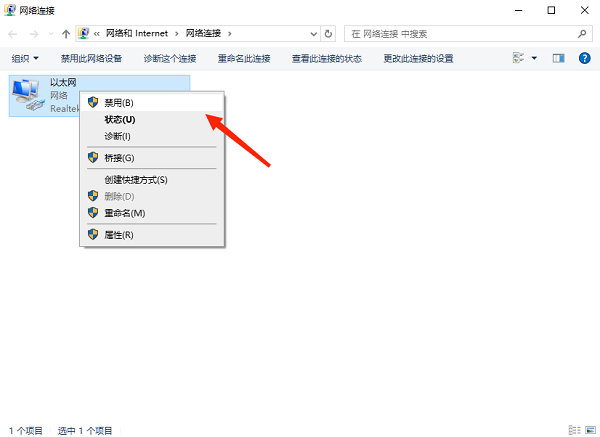
等待几秒钟,然后再次右键点击并选择“启用”。
六、运行网络故障排除
Windows内置的网络故障排除工具可以自动检测并尝试修复网络问题。
打开“设置”,点击“更新和安全”。
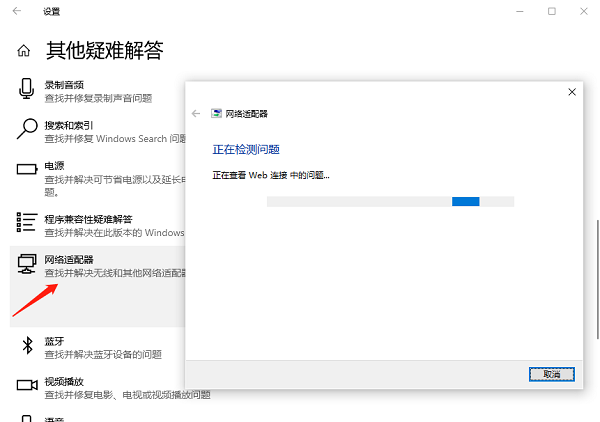
选择“故障排除”,点击“运行网络适配器故障排除”。
以上就是以太网没有有效的ip配置的解决方案。希望对大家有所帮助。如果遇到网卡、显卡、蓝牙、声卡等驱动的相关问题都可以下载“驱动人生”进行检测修复,同时驱动人生支持驱动下载、驱动安装、驱动备份等等,可以灵活的安装驱动。

 好评率97%
好评率97%  下载次数:4766459
下载次数:4766459